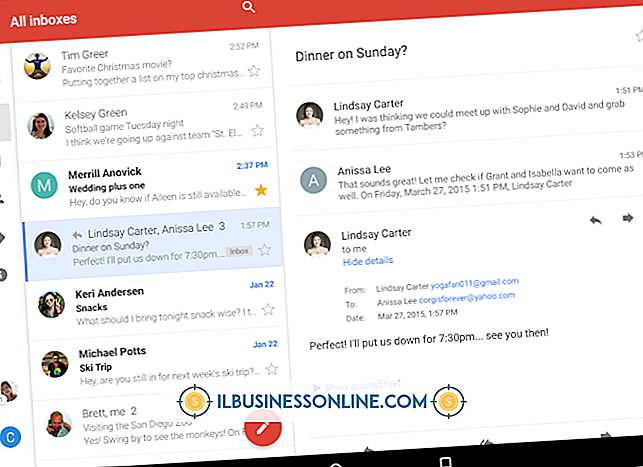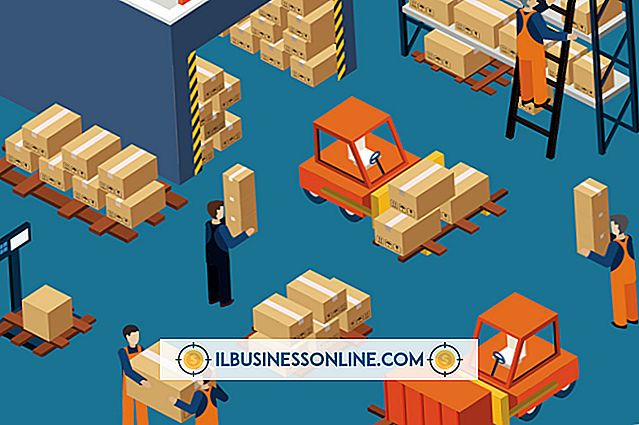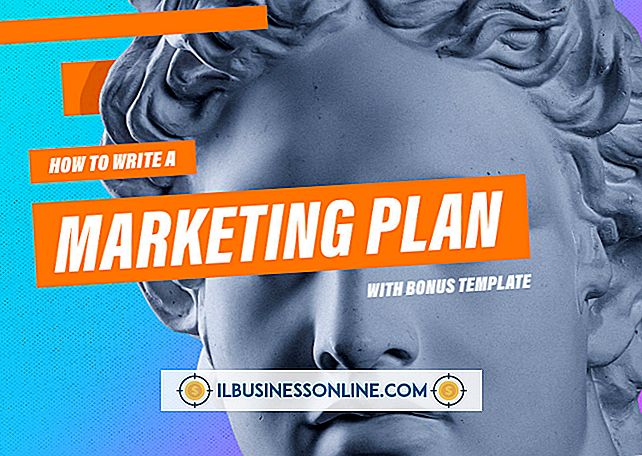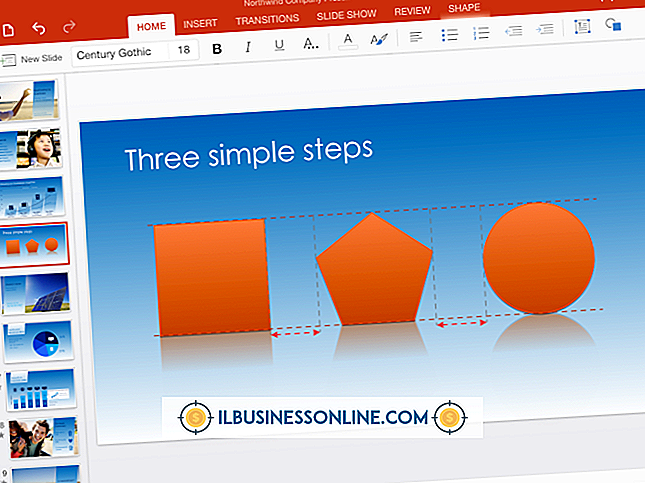PowerPoint에서 GIF를 포함하는 방법

애니메이션 GIF는 재미 있고 재미있을 수 있습니다. 비즈니스 프레젠테이션에서도 잘 배치 된 GIF는 잠재 고객의 관심을 집중시켜 중요한 부분을 강조하는 데 도움이 될 수 있습니다. 슬라이드에 추가하고 싶은 GIF가 있거나 아이디어를 얻고 자하는 GIF가 있더라도 PowerPoint 지점에 삽입하려면 1 분 정도 걸립니다. GIF에 효과를 추가하는 경우 조심하십시오 - 사면과 3D 회전은 애니메이션 충돌을 일으킬 수 있습니다.
PowerPoint에서 GIF 삽입
이미 프리젠 테이션에 적합한 GIF가 있다면 PowerPoint에 삽입하는 것이 좋습니다. PowerPoint 프로젝트를 열고 GIF를 추가 할 슬라이드를 선택하기 만하면됩니다. 리본의 삽입 탭을 클릭하고 "그림"을 선택하십시오. 그림 삽입 대화 상자가 열리면 GIF가 포함 된 폴더를 선택한 다음 GIF 파일을 선택하고 "열기"를 클릭하십시오. 이제 GIF가 슬라이드에 나타나야하지만 슬라이드를 편집하는 동안 GIF가 애니메이션으로 표시되지는 않습니다.
GIF 애니메이션을 테스트하려면 창의 아래쪽에있는 "슬라이드 쇼"아이콘을 클릭하십시오. 또는 리본에서 슬라이드 쇼 탭을 클릭 한 다음 슬라이드 시작 그룹에서 "현재 슬라이드에서"를 선택하십시오. 슬라이드 쇼 미리보기를 취소하려면 키보드에서 Esc 키를 누릅니다.
프레젠테이션을위한 GIF 찾기
프리젠 테이션에 적합한 GIF가 없다면 온라인에서 쉽게 찾을 수 있습니다. 선택할 수있는 애니메이션 GIF가 수천 가지가 있습니다. 키워드 "GIF"를 포함한 Google 이미지를 빠르게 검색하면 작업을 수행 할 수 있습니다.
또는 리본의 삽입 탭에서 "온라인 그림"을 선택하여 PowerPoint 내에서 찾을 수 있습니다. 이 옵션은 Bing Image 검색 기능을 사용하며 Creative Commons를 통해 라이센스가 부여 된 이미지 만 검색 할 수 있으므로 프리젠 테이션을 온라인으로 게시하는 경우 저작권법을 위반할 염려는 없습니다.
GIF 애니메이션 루프 제어
애니메이션 GIF는 기본적으로 별도의 프레임에 최소 두 개의 이미지로 구성된 미니 영화입니다. 프레임 수에 따라 GIF에 애니메이션이 표시되는 양이 결정되며 프레임 반복 횟수에 따라 GIF의 이미지가 애니메이션으로 표시되는 시간이 정해집니다.
대부분의 GIF는 반복적으로 반복되도록 설계되어있어 PowerPoint 프레젠테이션에서 혼란을 줄 수 있습니다. 일정 시간이 지난 후에 애니메이션이 멈추기를 원할 경우 온라인 GIF 편집기를 사용하여 애니메이션을 수행 할 수 있습니다. Microsoft는 ezgif.com과 같은 웹 사이트를 사용할 것을 권장합니다. 다른 웹 사이트 gifmaker.org 및 giphy.com. 이 웹 사이트는 또한 자신 만의 GIF를 만들거나 비디오에서 자르거나 일련의 이미지를 모아서 만들 수 있습니다.
웹 사이트에 GIF를 업로드하고 "프레임으로 분할"버튼을 클릭하십시오. 이렇게하면 이미지에 애니메이션을 적용하는 데 사용 된 각 프레임이 표시됩니다. "Edit Animation"버튼을 클릭하십시오. "Loop Count"상자를 클릭하고 GIF가 프레임을 반복 할 횟수를 입력 한 다음 "Make a GIF"버튼을 클릭하십시오. "저장"버튼을 클릭하십시오.
GIF가 컴퓨터에 다운로드되면 PowerPoint 슬라이드에 삽입 할 수 있습니다.
PowerPoint에서 GIF 편집
슬라이드에 삽입하는 다른 이미지와 마찬가지로 필요에 따라 GIF를 이동하고 크기를 조정할 수 있습니다. 이미지를 이동하려면 마우스로 드래그하십시오. 화면 비율을 왜곡시키지 않고 GIF의 크기를 조정하려면 Shift 키를 누른 상태에서 아무 구석이나 드래그하십시오. 이미지 위에 원형 앵커를 드래그하여 이미지를 회전 할 수도 있습니다.
이미지가 선택되어있는 동안 리본에서 형식 탭을 클릭하면 이미지에 효과를 추가하는 몇 가지 다른 옵션이 표시됩니다. 테두리를 추가하거나 이미지의 안쪽이나 바깥쪽에 그림자를 추가하거나 이미지 아래에 이미지의 반사를 추가 할 수 있습니다.
대부분의 서식 변경은 GIF 애니메이션에 영향을 미치지 않습니다. 그러나 이미지에 경사를 추가하거나 3 차원 회전 옵션 중 하나를 사용하는 것과 같은 일부 효과는 애니메이션을 취소하여 GIF를 정지 이미지로 만듭니다.